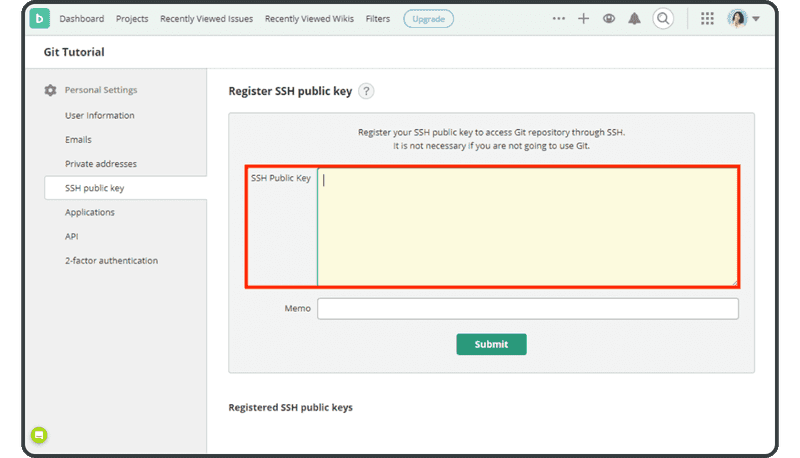Paramètres de connexion SSH
Configurer une connexion SSH (Windows)
Accédez au menu Start > All Programs > Open TortoiseGit et démarrez le générateur de clés Putty.
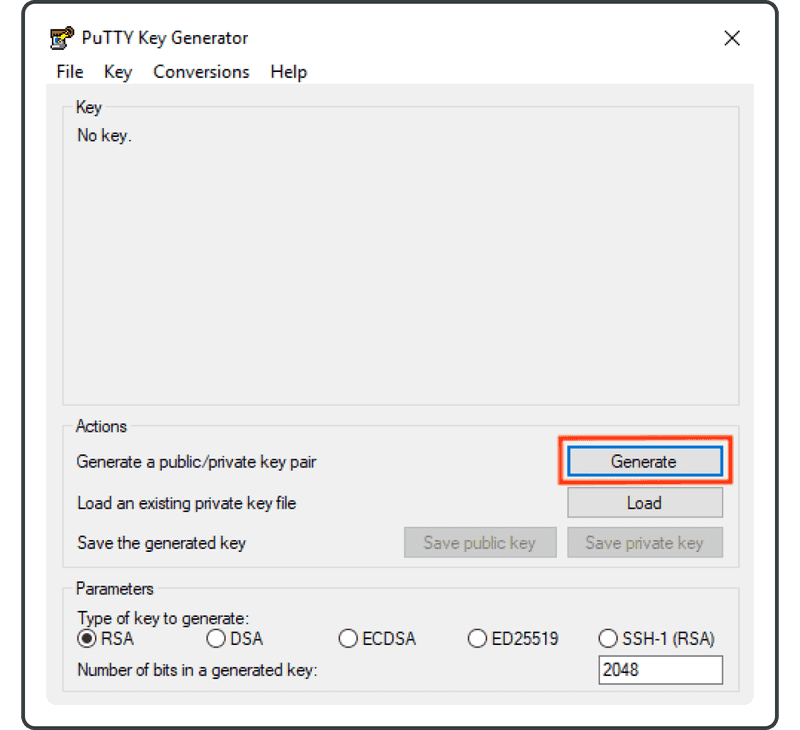
Cliquez sur « Generate » et placez le curseur de la souris dans le cadre rouge jusqu'à ce que la barre de progression soit terminée. Une clé est alors aléatoirement générée.
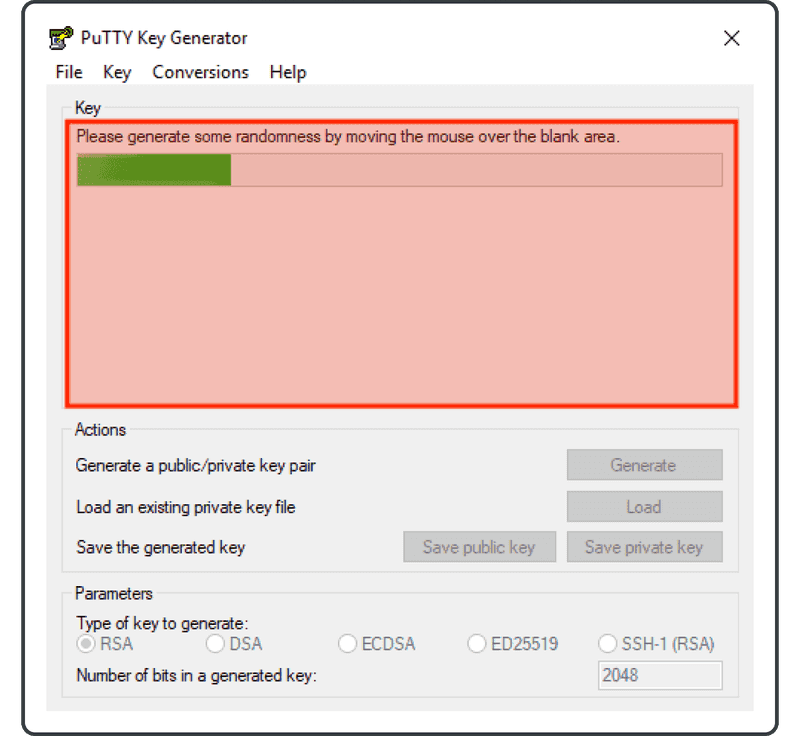
La génération de la clé terminée, l'écran suivant s'affiche. Cliquez sur « Save private key » et enregistrez le fichier « .ppk ».
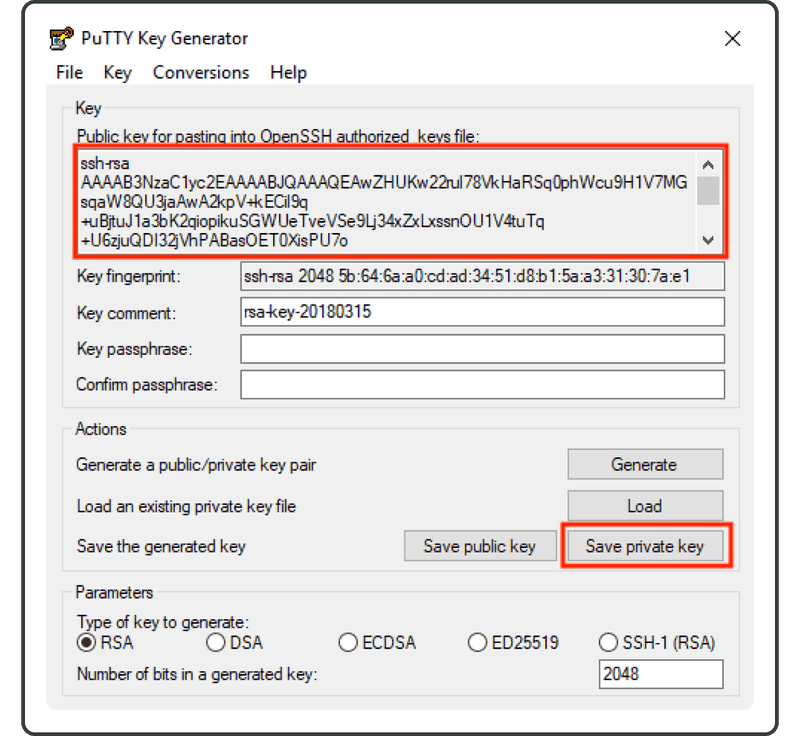
Par la suite, vous pourrez à nouveau afficher la clé publique en chargeant le fichier « .ppk » dans Putty Key Generator.
Pour configurer une connexion SSH lors d'un transfert avec TortoiseGit, cliquez sur TortoiseGit avec le bouton droit de la souris, puis choisissez « Manage. ».
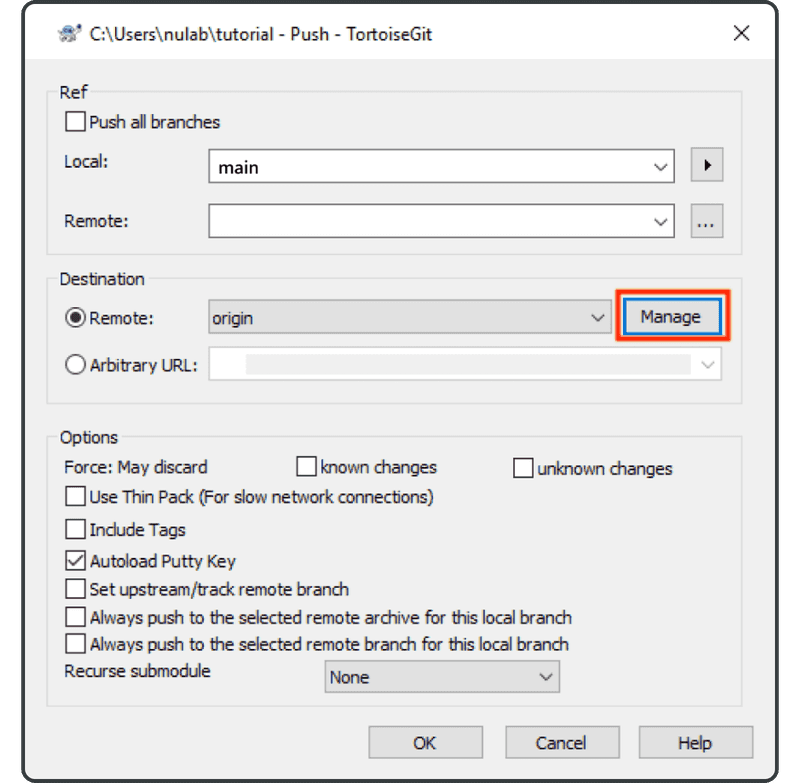
Assurez-vous que « origin » est sélectionné dans la colonne Remote, puis ajoutez le chemin d'accès à SSH dans champ URL ainsi que le chemin d'accès au fichier « .ppk » que nous venons d'enregistrer dans le champ Putty Key. Cliquez sur « Add New/Save. ». Désormais, la branche distante d'origine associée au chemin de l'URL SSH est ajoutée à la liste des branches distantes de ce référentiel. Cliquez sur « OK » pour terminer.
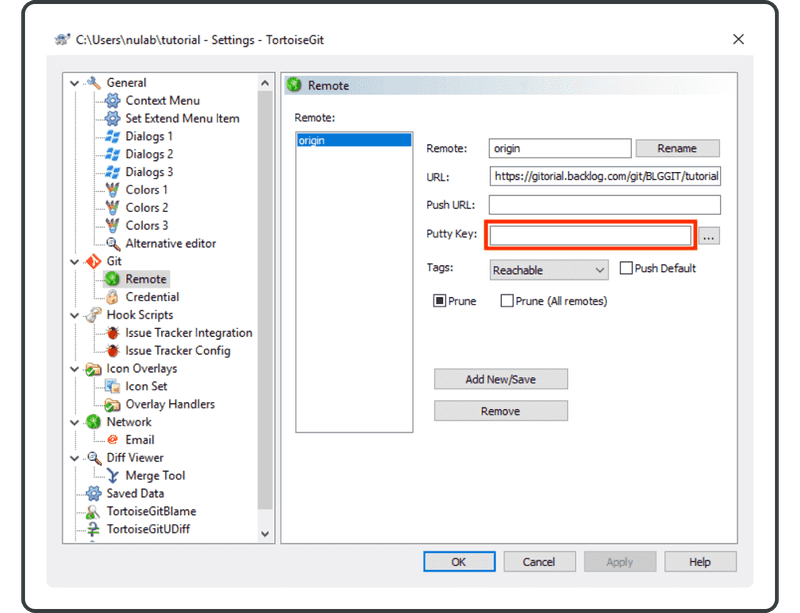
Configurer une connexion SSH (Macintosh)
Ouvrez Terminal sous Application/Utility et exécutez la commande suivante.
$ ssh-keygen
Vous obtenez le résultat suivant. Vous pouvez éventuellement saisir la phrase secrète pour cette paire de clés RSA générée.
Continuez en appuyant sur Entrée si vous ne souhaitez pas définir de phrase secrète.
Generating public/private rsa key pair.
Enter file in which to save the key (/Users/username/.ssh/id_rsa): <Press Enter key>
Created directory '/Users/username/.ssh'.
Enter passphrase (empty for no passphrase): <Input passphrase>
Enter same passphrase again: <Please enter the same passphrase again>
Your identification has been saved in /Users/username/.ssh/id_rsa.
Your public key has been saved in /Users/username/.ssh/id_rsa.pub.
The key fingerprint is:
57:15:3c:ca:f2:dc:27:6d:c2:9a:88:d0:70:cf:8d:31 username@username-example-device
The key's randomart image is:
+--[ RSA 2048]----+
| .o. |
| .o |
| ... . |
| . . E.o |
| +So.O o . |
| . ..+ + = +|
| . . . o = |
| . . o |
| |
+-----------------+
Vous pouvez afficher la clé publique SSH avec la commande suivante.
$ cat ~/.ssh/id_rsa.pub
Exemple de sortie
ssh-rsa AAAAB3NzaC1yc2EAAAADAQABAAABAQDkkJvxyDVh9a+zH1f7ZQq/JEI79dVjDSG
4RzttQwfK+sgWEr0aAgfnxdxQeDKxIxqI1SwyTY8oCcWzvpORuPqwbc7UWWPcCvbQ3jlEdN
5jvwKM82hincEWwI3wzcnVg2Mn8dH86b5m6REDzwRgozQ3lqrgwGVlTvkHDFs6H0b/1PSrM
XGppOP/QXGEVhZ6Hy4m3b1wMjjrbYwmWIeYklgoGHyrldhAaDYc33y7aUcRyFyq5DubtsLn
2oj4K+1q36iviCHxCOri0FDmn2dzylRCI4S+A2/P7Y7rVfdT+8OWYKCBUs8lfjujghEtejq
Qmj9ikyGTEAW1zQCN7hVwYdjL hoge@hoge.local
Copiez et collez cette clé dans les paramètres du référentiel distant.
Configurer une connexion SSH (Console)
Exécutez la commande suivante.
$ ssh-keygen
Vous obtenez le résultat suivant. Vous pouvez éventuellement saisir la phrase secrète pour cette paire de clés RSA générée. Appuyez sur Entrée si vous ne souhaitez pas définir de phrase secrète.
Generating public/private rsa key pair.
Enter file in which to save the key (/Users/username/.ssh/id_rsa): <Press Enter key>
Created directory '/Users/username/.ssh'.
Enter passphrase (empty for no passphrase): <Input passphrase>
Enter same passphrase again: <Please enter the same passphrase again>
Your identification has been saved in /Users/username/.ssh/id_rsa.
Your public key has been saved in /Users/username/.ssh/id_rsa.pub.
The key fingerprint is:
57:15:3c:ca:f2:dc:27:6d:c2:9a:88:d0:70:cf:8d:31 username@username-example-device
The key's randomart image is:
+--[ RSA 2048]----+
| .o. |
| .o |
| ... . |
| . . E.o |
| +So.O o . |
| . ..+ + = +|
| . . . o = |
| . . o |
| |
+-----------------+
Vous pouvez afficher la clé publique SSH avec la commande suivante.
$ cat ~/.ssh/id_rsa.pub
Exemple de sortie
ssh-rsa AAAAB3NzaC1yc2EAAAADAQABAAABAQDkkJvxyDVh9a+zH1f7ZQq/JEI79dVjDSG
4RzttQwfK+sgWEr0aAgfnxdxQeDKxIxqI1SwyTY8oCcWzvpORuPqwbc7UWWPcCvbQ3jlEdN
5jvwKM82hincEWwI3wzcnVg2Mn8dH86b5m6REDzwRgozQ3lqrgwGVlTvkHDFs6H0b/1PSrM
XGppOP/QXGEVhZ6Hy4m3b1wMjjrbYwmWIeYklgoGHyrldhAaDYc33y7aUcRyFyq5DubtsLn
2oj4K+1q36iviCHxCOri0FDmn2dzylRCI4S+A2/P7Y7rVfdT+8OWYKCBUs8lfjujghEtejq
Qmj9ikyGTEAW1zQCN7hVwYdjL hoge@hoge.local
Copiez et collez cette clé dans les paramètres du référentiel distant.
Enregistrer une clé publique SSH dans Backlog
Connectez-vous à Backlog avec le nom d'utilisateur de votre compte qui a accès au référentiel Git. La connexion établie, cliquez sur « Personal Settings. »
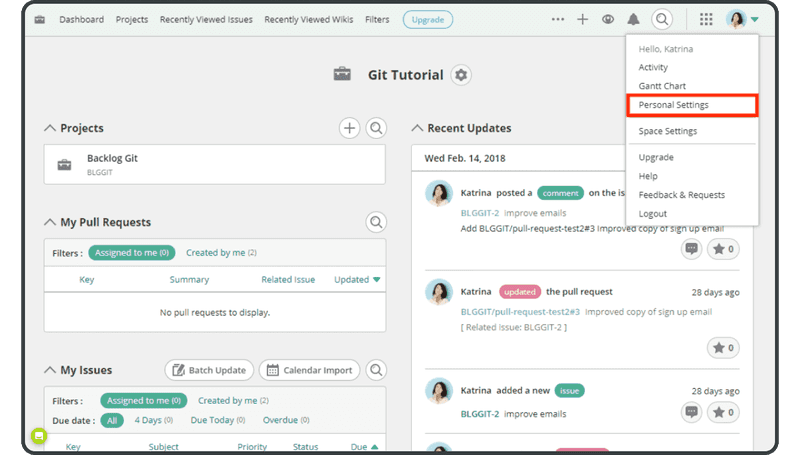
Cliquez sur « Register SSH public key. »
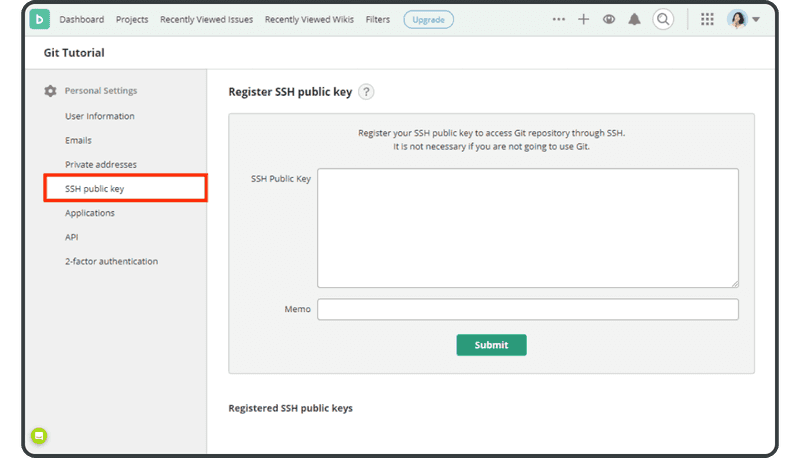
Collez la clé publique SSH dans la zone de texte et cliquez sur « Submit. »